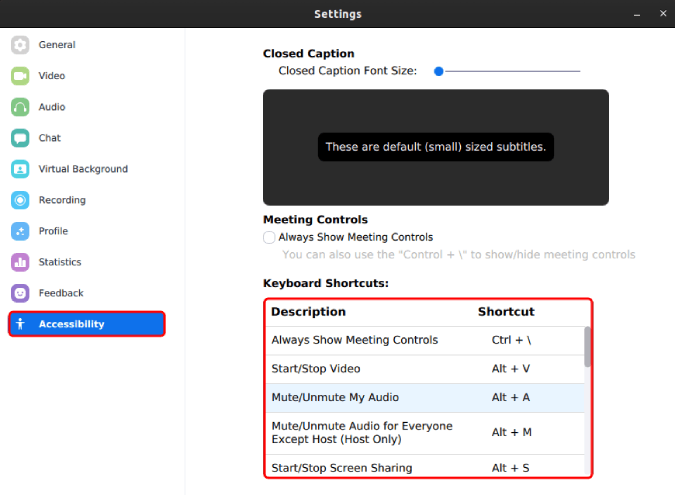Dakle, vi ste usred Zoom sastanka i vaša nećakinja počinje plakati . Ili bolje, vaš slatki ljubimac počne lajati. To je neugodno za vas i sve koji sudjeluju u pozivu. Ali, možete jednostavno poštedjeti sebe i sve i pritisnuti razmaknicu da se isključite. Pa, tipkovnički prečaci su zgodni i super zgodni ako se bavite važnim sastankom od kuće. Dakle, ovdje su neki od brzih tipkovničkih prečaca kako biste se spasili od neugodnosti.
Tipkovnički prečaci za Zoom sastanke
Ovi tipkovnički prečaci razlikuju se za Windows, Mac i Linux.
1. Windows
- Držite razmaknicu: privremeno isključite/uključite zvuk tijekom poziva
- Alt+A: Brzo isključite/uključite zvuk tijekom poziva
- Alt+M: Isključite/Uključite zvuk osim sebe tijekom poziva (samo domaćin)
- Alt+R: Početak/Zaustavljanje snimanja sastanka
- Alt+S: Pokreni/Zaustavi dijeljenje zaslona
- Alt+T: pauziraj/nastavi dijeljenje zaslona
- Alt+Shift+T: Snimite snimku zaslona
- Alt+V: Pokreni/Zaustavi video
- Ctrl+\: Prikaži/sakrij kontrole sastanka
2. Mac
- Držite razmaknicu: brzo isključite/uključite zvuk tijekom poziva
- ⌘+Shift+A: Brzo isključite/uključite zvuk tijekom poziva
- ⌘+Ctrl+M: isključite zvuk svih osim sebe tijekom poziva (samo domaćin)
- ⌘+Ctrl+U: Uključite zvuk svih osim sebe tijekom poziva (samo domaćin)
- ⌘+Shift+R: početak/zaustavljanje snimanja sastanka
- ⌘+Shift+S: pokretanje/zaustavljanje dijeljenja zaslona
- ⌘+Shift+T: pauziraj/nastavi dijeljenje zaslona
- ⌘+T: Snimite snimku zaslona
- ⌘+Shift+V: Pokreni/Zaustavi video
- Ctrl+\: Prikaži/sakrij kontrole sastanka
3. Linux
- Alt+A: Brzo isključite/uključite zvuk tijekom poziva
- Alt+M: Isključite/Uključite zvuk osim sebe tijekom poziva (samo domaćin)
- Alt+S: Pokreni/Zaustavi dijeljenje zaslona
- Alt+T: pauziraj/nastavi dijeljenje zaslona
- Alt+Shift+T: Snimite snimku zaslona
- Alt+V: Pokreni/Zaustavi video
- Ctrl+\: Prikaži/sakrij kontrole sastanka
- Alt+R: Početak/Zaustavljanje snimanja sastanka
Kako izmijeniti Zoom prečace
You cannot modify the hotkeys/keyboard shortcuts in Zoom.
Zoom ne dopušta izmjene tipkovničkih prečaca. Sve prečace možete vidjeti pod postavkama zumiranja. Da biste to učinili, kliknite na ikonu zupčanika u gornjem desnom kutu u aplikaciji Zoom. Na kartici izbornika Postavke idite na karticu Tipkovnički prečaci (Windows/Mac) ili Pristupačnost (Linux) da biste vidjeli sve tipkovničke prečace.
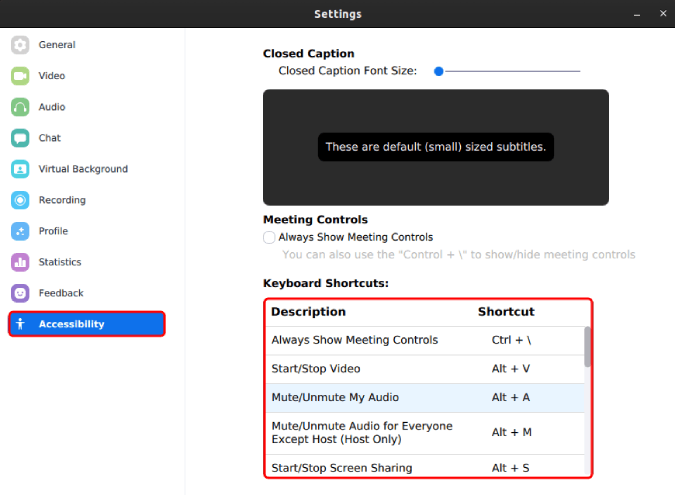
Završne riječi
Osim ovih brzih prečaca, postoji hrpa savjeta i trikova za Zoom koji vam mogu pomoći da bolje upravljate ili organizirate Zoom sastanak. Zoom nije potpuni alat za suradnju ili komunikaciju. Stoga nudi puno integracije aplikacija trećih strana kao što su Slack , Gmail, Google kalendar itd.
Za više problema ili upita u vezi sa Zoomom, javite mi u komentarima u nastavku
Također pročitajte: Kako automatski snimati sastanke sa zumiranjem